Kuinka voimme poistaa pikakuvakkeiden nimet Windows -työpöydällä

Monet käyttäjät Windows apeleaza la diverse tweak-uri tai Kolmansien osapuolen sovellukset pentru a customiza sistemul de operare in functie de preferinte. In timp ce o parte dintre acestia prefera sa adauge elemente de decor (Alkaen tapetti kunnes gadget-uri tai skin pack-uri), sunt destui si utilizatorii care prefera un aspect mai minimalist. Daca faceti parte din a doua categorie, si preferati ca sistemul sa aiba un aspect cat mai simplu, urmatorul nipistää va va atrage cu siguranta atentia: afisarea shortcut-urilor pe desktop fara nume (label).
De obicei, pe työpöytä pastram doar pikakuvake ohella Sovellukset pe care le folosim in mod frecvent, ceea ce inseamna ca deja cunoastem destul de bine kuvakkeet fiecarei aplicatii in parte, si nu avem nevoie neaparata de numele acesteia pentru a face diferentierea. Insa Microsoft, desi permite redenumirea shortcut-urilor (tai a Tiedostot in general), nu ofera si optiunea de a poistaa cu totul Nimeä acestora. In cazul in care doriti sa simplificati aspectul shortcut-urilor -sta Windows Desktop stergand numele acestora, puteti face acest lucru urmand instructiunile de mai jos.
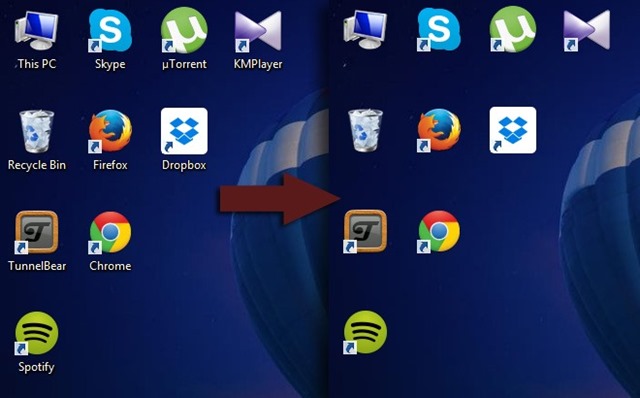
Cum stergem numele shortcut-urilor afisate pe desktop?
- dati click-dreapta pe unul dintre Pikakuvakkeet afisate pe Työpöytä ja valitse Nimeä uudelleen Näyttävästä valikosta
- apoi apasati tasta Alt si tastati numarul 255 (in timp ce tineti tasta Alt apasata) folosind tastatura numerica näytetty oikein (trucul nu functioneaza cu tastele numerice afisate in partea de sus a tastaturii; daca nu dispuneti de numeric pad separat la tastatura, apasati tasta NumLock aktivoida numeeriset avaimet din partea dreapta)
- dupa ce introduceti combinatia Alt + 255, paina Kirjoittaa si veti observa ca numele shortcut-ului va disparea (pentru anumite shortcut-uri este posibil sa fie afisat mesajul de eroare File Access Denied; pur si simplu dati click pe Jatkaa pentru a sterge numele acestora)
- in functie de cate shortcut-uri aveti pe desktop carora doriti sa le stergeti numele, va trebui sa folositi combinatia de taste Alt + 255 in felul urmator: pentru primul shortcut o singura data, pentru al doilea shortcut de doua ori, pentru al treilea shortcut de trei ori etc. (asta deoarece combinatia Alt + 255 se on käytännössä yksi caracter goljälleen kerran Windows nu permite folosirea aceluiasi nume pentru mai multe fisiere aflate in acelasi folder/director-A
Varkain asetukset – How to remove shortcut names on Windows Desktop
Kuinka voimme poistaa pikakuvakkeiden nimet Windows -työpöydällä
Mitä uutta
Noin varkain
Intohimoinen tekniikkaan haluan testata ja kirjoittaa oppaita Windows -käyttöjärjestelmistä, jotka pyrkivät löytämään mielenkiintoisia asioita.
Näytä kaikki stealth-viestitSaatat olla kiinnostunut myös...


Yksi ajatus “Kuinka voimme poistaa pikakuvakkeiden nimet Windows -työpöydällä”